FPS منظر نامے میں کسی خیالی دنیا کی تلاش کرتے وقت یا دشمن کا پیچھا کرتے وقت، گیمرز Discord پر ٹیم کے ساتھیوں کے ساتھ بات چیت کرنا پسند کرتے ہیں۔ تاہم، بعض اوقات بغیر کسی رکاوٹ کے تنہا کھیلنا انمول ہوتا ہے۔

اگر آپ Discord پر اپنی سرگرمیوں کو چھپانے کا طریقہ سیکھنا چاہتے ہیں تو پڑھتے رہیں۔ اس مضمون میں، ہم آپ کو وہ سب کچھ بتائیں گے جو آپ کو جاننے کی ضرورت ہے۔
میری گیم کی سرگرمی کو ظاہر کرنے سے ڈسکارڈ کو کیسے روکا جائے۔
اگر آپ اپنی گیمنگ عادات کو نجی رکھنا چاہتے ہیں، تو آپ اپنی گیم کی سرگرمی کو Discord پر چھپا سکتے ہیں۔ یہ کافی آسان عمل ہے، اگر آپ ان آسان اقدامات پر عمل کرتے ہیں:
لیپ ٹاپ ونڈوز 10 پر بلوٹوتھ حاصل کرنے کا طریقہ
- پی سی پر اپنا ڈسکارڈ کھولیں۔

- نیچے بائیں کونے میں چھوٹا وہیل آئیکن تلاش کریں (صارف کی ترتیبات)۔
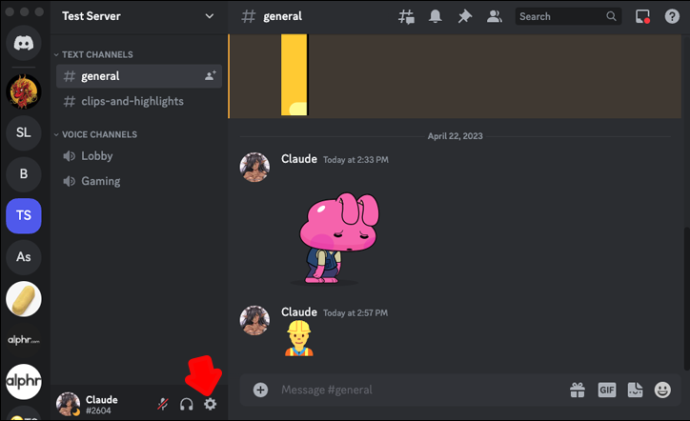
- اس پر کلک کریں اور 'سرگرمی کی ترتیبات' پر نیچے سکرول کریں۔
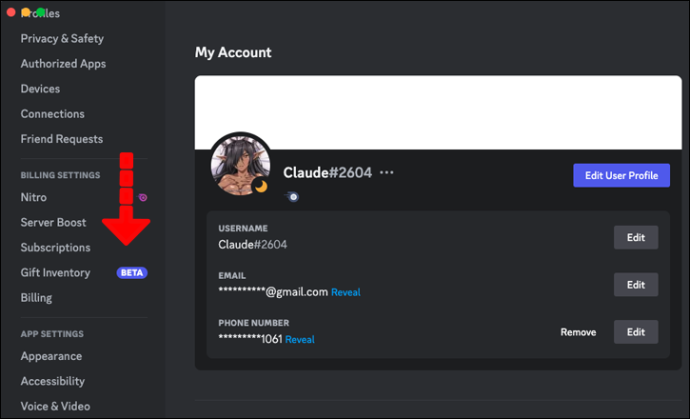
- 'سرگرمی کی رازداری' کو منتخب کریں۔
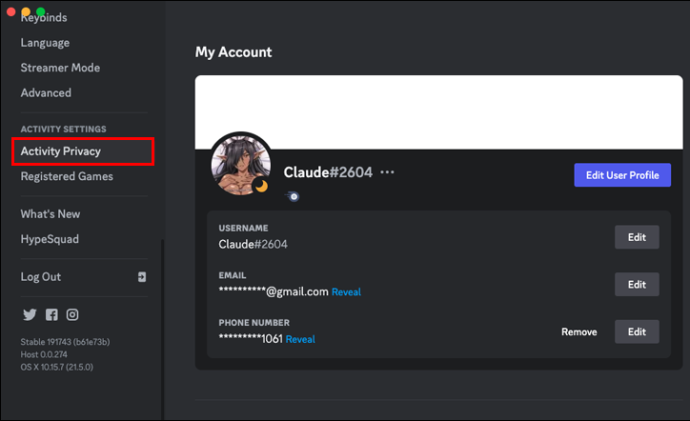
- 'موجودہ سرگرمی کو بطور اسٹیٹس میسج ڈسپلے کریں' آپشن کو آف کریں۔
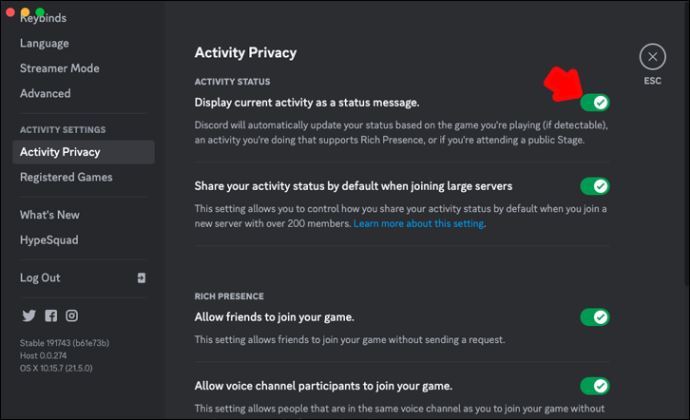
اور یہ بات ہے! اب کوئی بھی آپ کو پریشان نہیں کرے گا جب آپ اپنے پسندیدہ کھیل سے لطف اندوز ہوں گے۔
ڈسکارڈ موبائل پر اپنی سرگرمی کو کیسے چھپائیں۔
اگر آپ Discord پر موبائل گیم کھیلتے ہیں، تو آپ کا آلہ گیم کا نام ظاہر نہیں کرے گا، جب تک کہ آپ Samsung Galaxy فون استعمال نہ کر رہے ہوں۔ اگر ایسا ہے تو، آپ کی گیمنگ سرگرمیوں کو چھپانے کے اقدامات اوپر درج کیے گئے اقدامات سے ملتے جلتے ہیں:
- اپنی Discord ایپ میں 'رازداری اور حفاظت' تلاش کریں۔
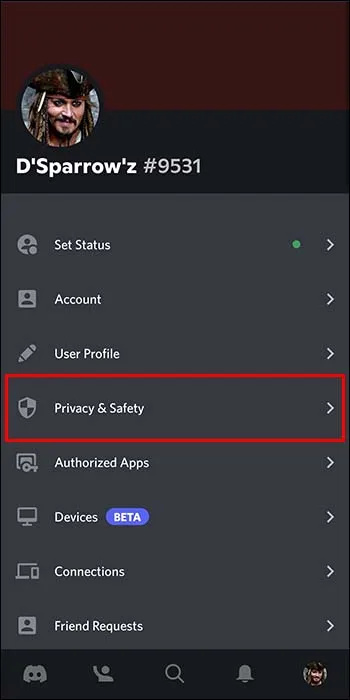
- 'حالیہ سرگرمی کو اسٹیٹس میسج کے بطور ڈسپلے کریں' آپشن کو آف کریں۔
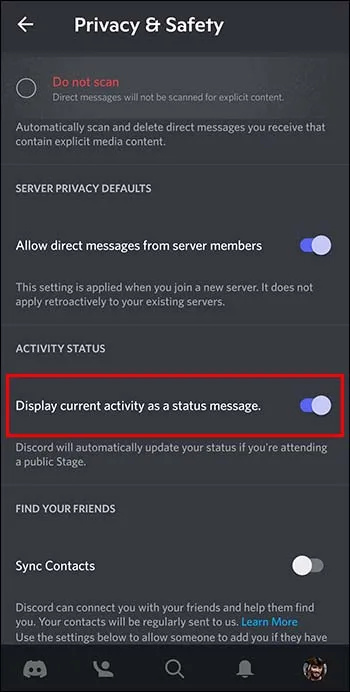
تاہم، آپ جن مختلف سرگرمیوں میں مشغول ہیں وہ فون سے قطع نظر Discord موبائل پر دکھائی جا سکتی ہیں۔ Spotify پر لیکچر یا موسیقی سننا دوسرے صارفین کے لیے پوشیدہ نہیں ہوگا۔ خوش قسمتی سے، ان ترتیبات کو ایڈجسٹ کرنے کا ایک طریقہ بھی ہے۔
- نیچے دائیں کونے میں اپنی پروفائل تصویر کو تھپتھپائیں۔
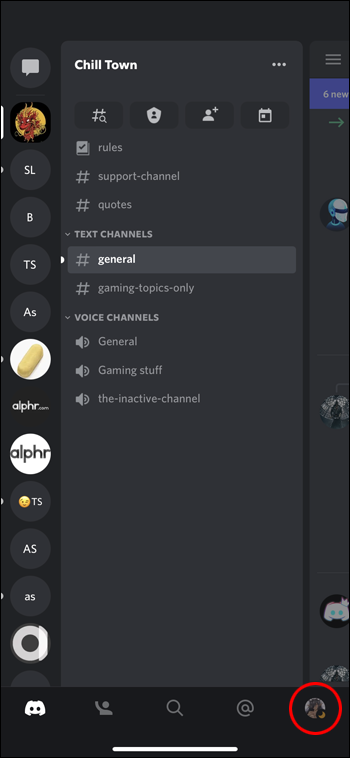
- 'پرائیویسی اور سیفٹی' کا انتخاب کریں۔

- اسی آپشن کو غیر فعال کریں۔
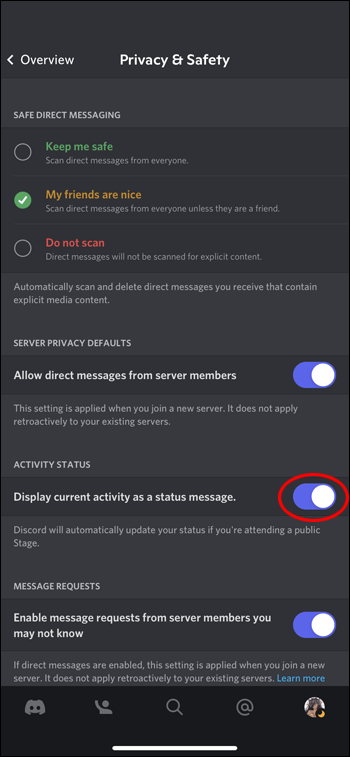
نوٹ کریں کہ اگر آپ پی سی اور موبائل ڈیوائس دونوں پر ڈسکارڈ استعمال کرتے ہیں تو آپ کو اس اختیار کو دو بار غیر فعال کرنے کی ضرورت نہیں ہے۔ ایک بار جب آپ ایک ڈیوائس پر سیٹنگز تبدیل کر لیتے ہیں، تو یہ فوری طور پر دوسرے پر لاگو ہو جاتا ہے۔
ڈسکارڈ پر ایک خاص گیم کو کیسے چھپایا جائے۔
بدقسمتی سے، انفرادی کھیلوں کو چھپانے کا کوئی طریقہ نہیں ہے۔ تاہم، ڈسکارڈ نے اپنے عہدیدار پر اس کا اعلان کیا۔ ٹویٹر کچھ سال پہلے کا اکاؤنٹ: 'اگر آپ پوشیدہ ہیں، تو یہ وہ گیم نہیں دکھائے گا جو آپ کھیل رہے ہیں۔' لہذا، اپنی حیثیت کو مقرر کریں پوشیدہ جب بھی آپ اس مخصوص کھیل کو کھیلنے کا فیصلہ کرتے ہیں۔
اسے کرنے کا طریقہ یہاں ہے:
- اسکرین کے نیچے، Discord میں اپنے پروفائل اوتار پر کلک کریں یا ٹیپ کریں۔
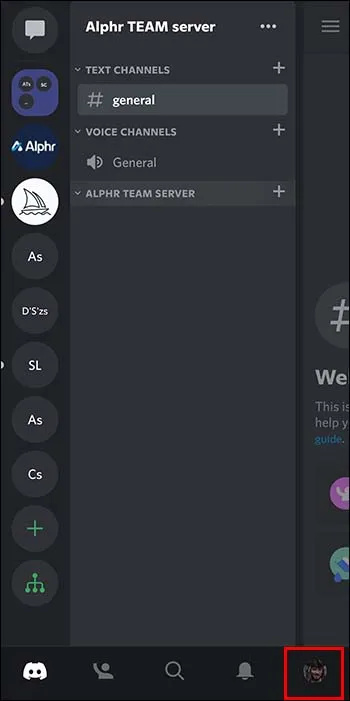
- Discord موبائل پر، 'Set Status' کو تھپتھپائیں۔
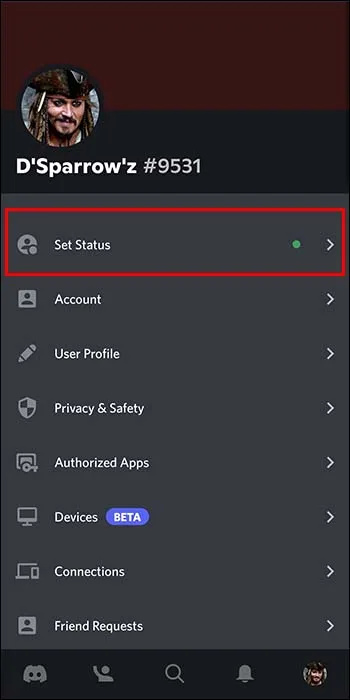
- پھر 'غیر مرئی' کو منتخب کریں۔
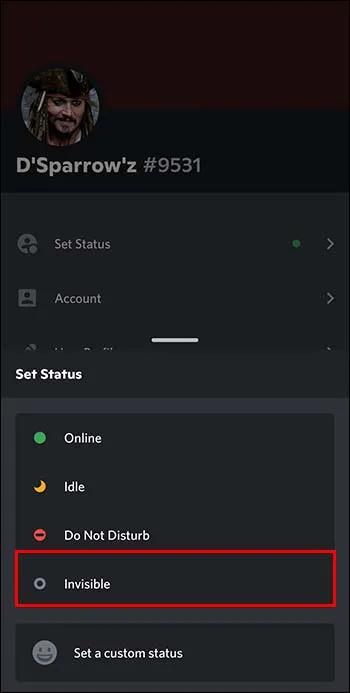
- اپنے کمپیوٹر پر، اختیارات کی فہرست میں 'غیر مرئی' تلاش کریں (آن لائن، آئیڈل، ڈسٹرب نہ کریں، پوشیدہ)۔
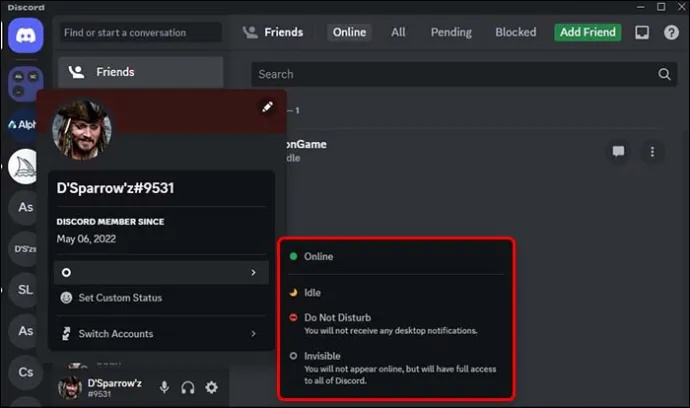
Discord پر لنکڈ اکاؤنٹس دکھانا
صارفین اپنی ٹیم کی گیمنگ کارکردگی کو بہتر بنانے کے لیے Discord کا انتخاب کرتے ہیں۔ پلیٹ فارم ابتدائی طور پر اس مقصد کے لیے بنایا گیا تھا، لیکن وقت کے ساتھ ساتھ تیار ہوتا گیا۔ یہ کمیونٹیز بنانے، مطالعہ کرنے، موسیقی میں اپنے ذوق کا اشتراک کرنے وغیرہ کے لیے بہت اچھا ہے۔
ڈسکارڈ صارفین کو کئی مختلف اکاؤنٹس کو لنک کرنے کی اجازت دیتا ہے۔ اکاؤنٹس استعمال کرنے کے دوران آپ کی تمام سرگرمیاں آپ کی پروفائل تصویر کے نیچے دکھائی دیں گی۔ آپ Twitch، YouTube، Twitter، Reddit، Xbox، Steam، یا Spotify کے گانے پر اپنی مہارتیں دکھا سکتے ہیں۔ تاہم، تمام اکاؤنٹس آپ کے Discord کی صارف کی ترتیبات میں 'کنکشنز' ٹیب میں موجود ہیں۔ ان سب کو بھی چھپایا جا سکتا ہے۔
یہاں طریقہ ہے:
- 'صارف کی ترتیبات' (اپنی اسکرین کے نیچے پہیے کا اوتار) تلاش کریں۔

- اس وقت تک فہرست بنائیں جب تک آپ 'کنکشنز' نہ دیکھیں۔
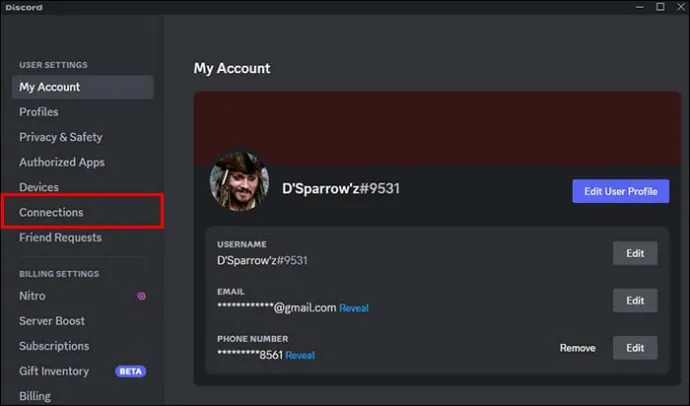
- ہر منسلک اکاؤنٹ اسکرین کے دائیں حصے میں اختیارات پیش کرے گا۔ 'فیس بک (یا کسی دوسرے منسلک اکاؤنٹ) کو اپنی حیثیت کے طور پر دکھائیں' گرین سوئچ کو ٹوگل کرکے آف کیا جاسکتا ہے۔
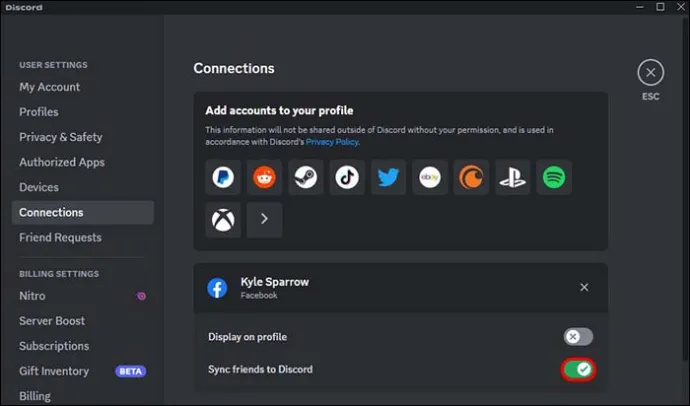
ان گیمز کو چھپانا جو آپ پہلے کھیل چکے ہیں۔
Discord آپ کے کھیلے گئے ہر گیم کو یاد رکھتا ہے اور دوسرے صارفین کو آپ کی گیمنگ ہسٹری دکھاتا ہے – لیکن صرف اس صورت میں جب آپ اسے اجازت دیں۔ کسی بھی وجہ سے، اس فہرست سے گیمز کو ہٹانا ممکن ہے۔ یہ وہی ہے جو آپ کو کرنے کی ضرورت ہے:
- 'صارف کی ترتیبات' پر جائیں۔

- 'سرگرمی کی ترتیبات' سیکشن میں 'رجسٹرڈ گیمز' کو تلاش کریں۔
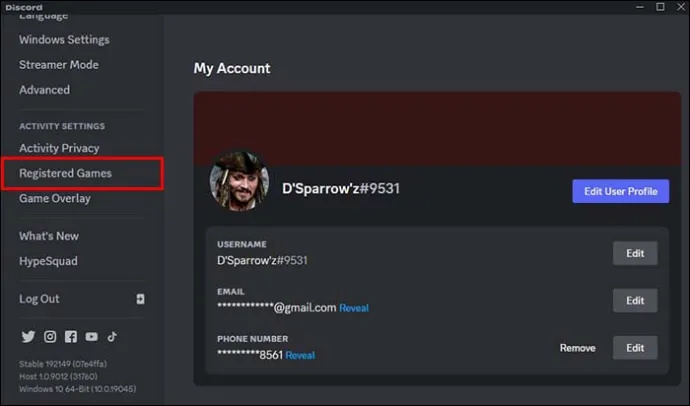
- فہرست دیکھنے کے بعد، کرسر کو اس گیم پر گھسیٹیں جسے آپ چھپانا چاہتے ہیں۔
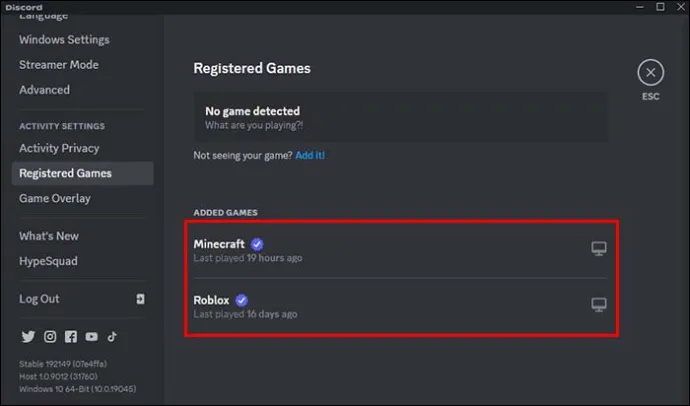
- ایک سرخ 'X' دائیں طرف ظاہر ہوگا۔ اس پر کلک کریں، اور کھیل کو ہٹا دیا جائے گا.
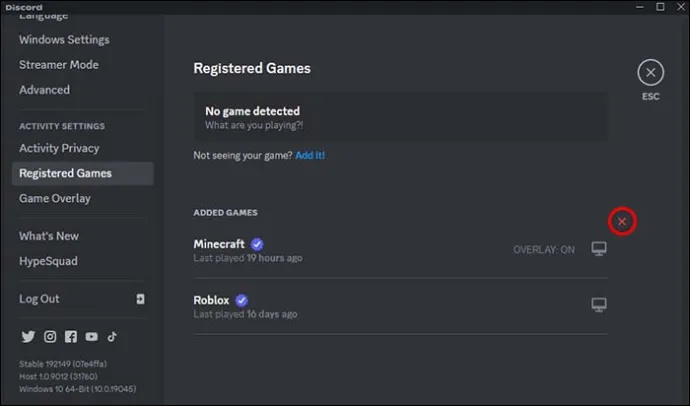
انفرادی سرورز میں اپنی سرگرمی کو ظاہر کرنا بند کریں۔
جیسا کہ پہلے ذکر کیا گیا ہے، لوگ ڈسکارڈ کا استعمال صرف گیمنگ سے زیادہ کے لیے کرتے ہیں۔ ہو سکتا ہے آپ کسی پیشہ ور سرور میں شامل ہو رہے ہوں جہاں یہ ضروری ہے کہ آپ اپنی دلچسپیوں کو ظاہر نہ کریں۔ ان اختیارات کو بند کرنا بھی آسان ہے۔
- اس سرور پر جائیں جس سے آپ سرگرمیاں چھپانا چاہتے ہیں۔

- سرور کے نام پر کلک کریں، اور ڈراپ ڈاؤن مینو میں 'رازداری کی ترتیبات' تلاش کریں۔
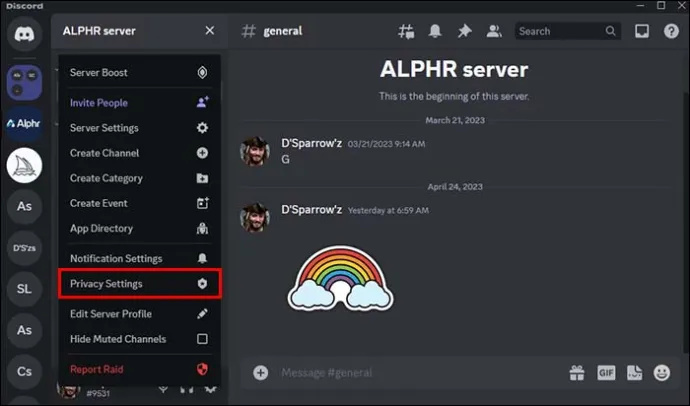
- کلک کریں، اور 'سرگرمی کی حیثیت' کو بند کردیں۔
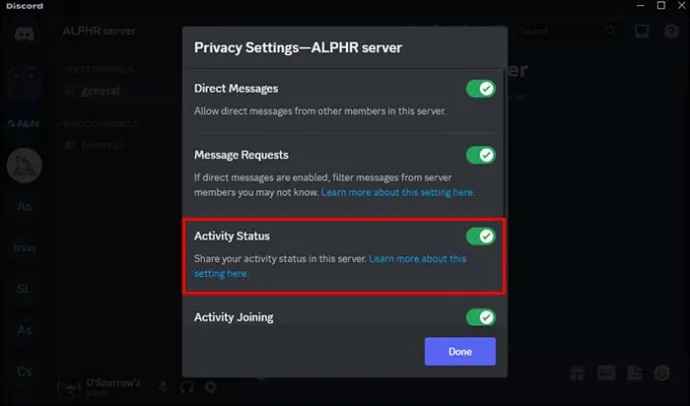
اب وہ مخصوص سرور آپ کی سرگرمیاں نہیں دیکھ سکے گا۔
ڈسکارڈ پر سرگرمی کو چھپاتے ہوئے چیٹ کیسے کریں۔
ہو سکتا ہے کہ آپ Discord پر اپنی سرگرمی کو چھپانا چاہیں یا اپنے کچھ دوستوں کے ساتھ چیٹنگ کرتے ہوئے پوشیدہ رہنا چاہیں۔ اگر ایسا ہے تو، آپ کو ایک نجی چینل بنانا ہوگا۔ وہاں سے، دوسروں کو گروپ میں شامل کریں اور بات چیت کریں جبکہ باقی کمیونٹی غافل رہے۔
یہاں ہے کہ آپ ڈسکارڈ میں نجی چینل کیسے شروع کر سکتے ہیں:
آپ کس طرح minecraft میں کنکریٹ کرافٹ کرتے ہیں
- ایپ لانچ کریں اور اپنا سرور منتخب کریں۔

- اپنی 'ٹیکسٹ چینلز' ونڈو کے قریب اسکرین کے بائیں حصے میں پلس کی علامت کو دبائیں۔
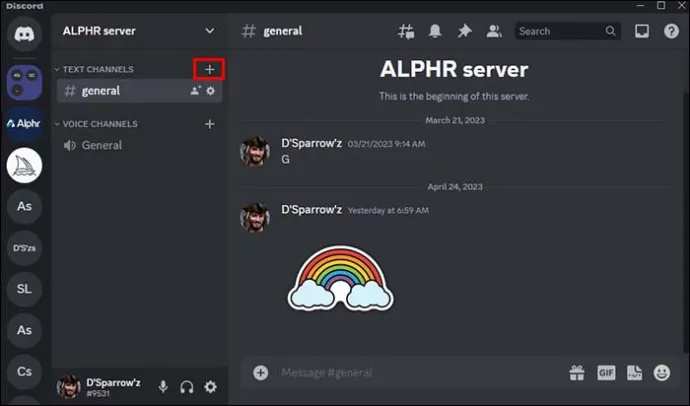
- پاپ اپ میں آواز یا متن کا انتخاب کریں۔

- اس پرامپٹ کو چالو کریں جو آپ کو اپنا نجی چینل شروع کرنے دیتا ہے۔
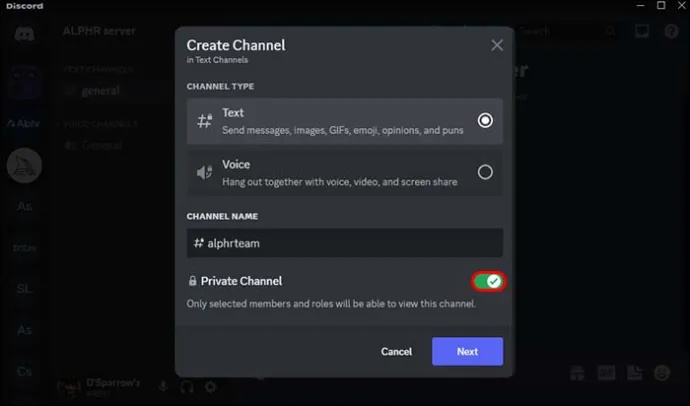
- 'اگلا' کو منتخب کریں اور ان دوستوں کو منتخب کریں جنہیں آپ اپنے نجی چینل میں مدعو کرنا چاہتے ہیں۔ صرف اس گروپ کے اراکین ہی آپ کی سرگرمی دیکھ سکیں گے – یہ دیگر Discord صارفین کے لیے پوشیدہ رہے گی۔
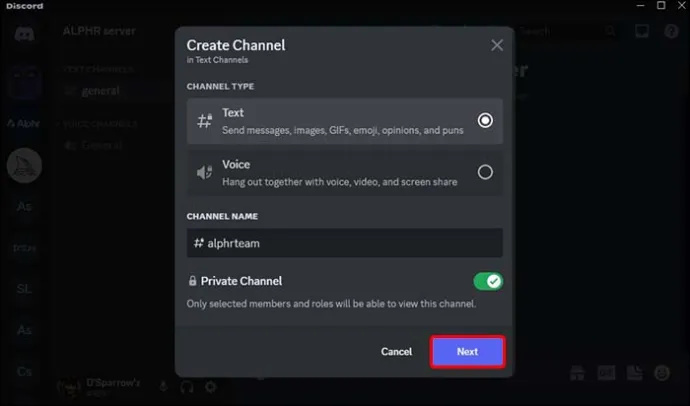
یہ ایک آسان ڈسکارڈ فیچر ہے، لیکن کیا ہوگا اگر آپ جن دوستوں کے ساتھ غیر مرئی رہتے ہوئے چیٹ کرنا چاہتے ہیں وہ پہلے ہی عوامی چینل جوائن کر چکے ہیں؟ ایک فوری حل ہے - عوامی چینل کو عوامی چینل میں تبدیل کریں۔ اس طرح، کوئی اور آپ کے سیشن میں داخل نہیں ہو سکے گا۔
عوامی چینل کو نجی گروپ میں تبدیل کرنا آسان ہے:
- ڈسکارڈ کھولیں۔

- وہ سرور منتخب کریں جہاں آپ نجی چینل بنانا چاہتے ہیں۔

- چینل تلاش کریں اور ترتیبات کی علامت منتخب کریں۔
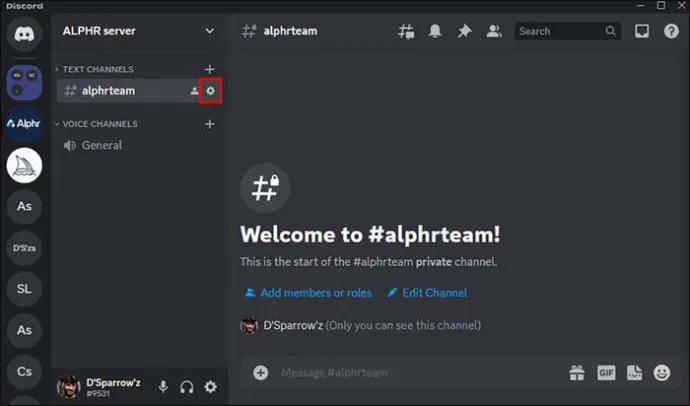
- ونڈو کو دریافت کریں اور اپنے 'اجازت' ٹیب پر جائیں۔
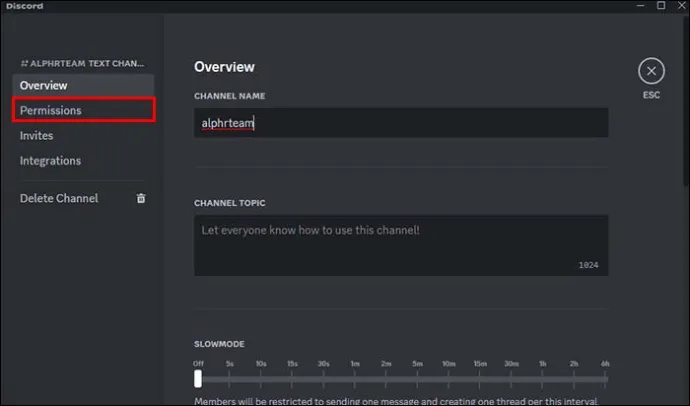
- ٹوگل کو دبائیں جو آپ کو گروپ کو نجی چینل میں تبدیل کرنے دیتا ہے۔
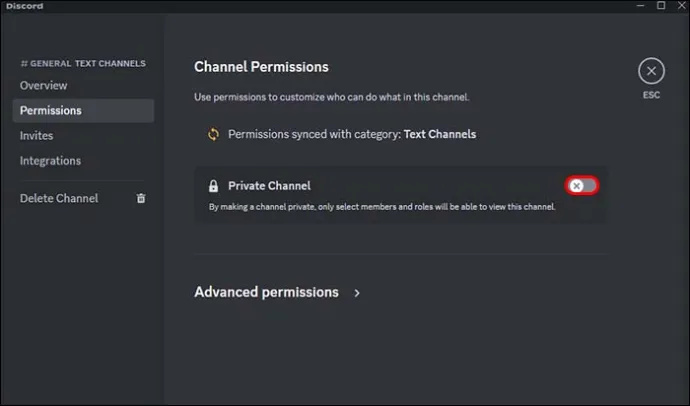
- اگر ضروری ہو تو، 'ممبر یا کردار شامل کریں' پرامپٹ کے ساتھ صارفین کو شامل کریں یا چینل سے باہر نکال دیں۔
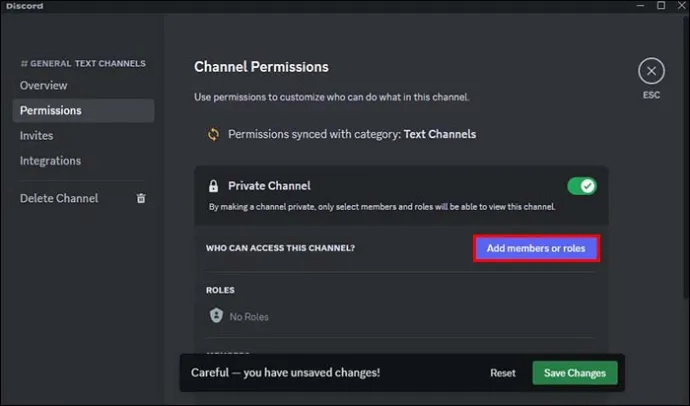
- مرکزی صفحہ پر واپس آنے اور اپنی تبدیلیوں کو حتمی شکل دینے کے لیے 'تبدیلیاں محفوظ کریں' کو منتخب کریں۔ آپ اور آپ کے دوست اب ایک نجی چینل میں ہوں گے۔
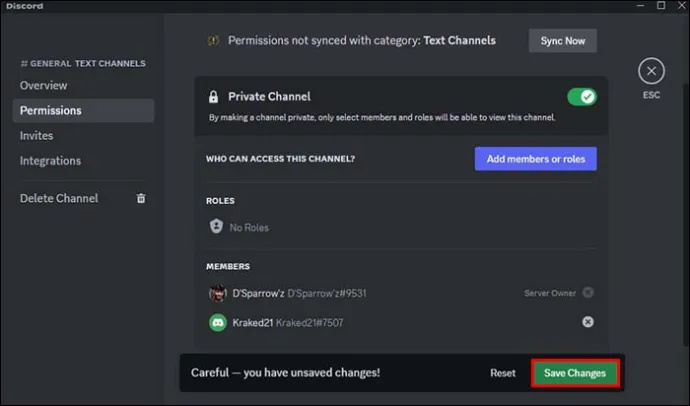
لوگ ڈسکارڈ پر سرگرمیاں کیوں چھپاتے ہیں؟
بہت سی دوسری وجوہات ہیں جن کی وجہ سے صارف یہ نہیں چاہتا کہ پورا پلیٹ فارم جان لے کہ وہ کیا کر رہے ہیں۔
- رازداری
یہ ہمیشہ اس بارے میں نہیں ہوتا ہے کہ آپ کون سے کھیل کھیلتے ہیں۔ اکثر، ہم نہیں چاہتے کہ ہمارے خاندان یا قریبی دوست ہر ایک سرور کے بارے میں جانیں جو ہم استعمال کر رہے ہیں۔ آپ ان ترجیحات یا عقائد کو ظاہر کر سکتے ہیں جن کے بارے میں آپ کو کچھ لوگوں کے ساتھ بات کرنے میں آسانی نہیں ہے۔
- ذاتی فیصلے
یہاں تک کہ اگر بات کرنے کے لیے کوئی حساس موضوع نہیں ہے، تب بھی متعصب لوگ اس حقیقت کو پسند نہیں کرتے کہ ہر کوئی جانتا ہے کہ وہ کیا کر رہے ہیں۔
- فیصلہ ہونے کا خوف
مخصوص سرورز کو متنازعہ سمجھا جا سکتا ہے۔ اس سے آگاہ صارفین ڈر سکتے ہیں کہ پلیٹ فارم پر موجود کوئی ان کے اعمال کا فیصلہ کرے گا، اس لیے وہ انہیں چھپانے کو ترجیح دیتے ہیں۔
- خلفشار سے بچنا
اگر آپ تعلیم حاصل کر رہے ہیں یا کھیل میں صرف گیئر تلاش کر رہے ہیں، تو رکاوٹوں سے بچنا ٹھیک ہے۔ پریشان کن اطلاعات اور پرائیویٹ پیغامات کے نتیجے میں ارتکاز خراب ہو سکتا ہے اور آپ کے کام میں خلل پڑ سکتا ہے۔
- سیکیورٹی کے خطرات
چاہے وہ پہلے ہی کسی قسم کی بدسلوکی کا تجربہ کر چکے ہوں، یا صرف اس بات کی فکر ہو کہ ایسا ہو سکتا ہے، یہ بات قابل فہم ہے کہ صارفین Discord پر اپنی سرگرمیاں کیوں چھپاتے ہیں۔ اسے ہلکے سے لینے کی چیز نہیں ہے - سائبر دھونس ایک سنگین خطرہ ہو سکتا ہے۔
ہم اختلاف میں کون سی سرگرمیاں چھپا سکتے ہیں؟
گیمز اور سرورز کے علاوہ جنہیں ہم پہلے ہی چھپانا سیکھ چکے ہیں، یہاں کچھ اور خصوصیات ہیں جنہیں آپ اضافی رازداری حاصل کرنے کے لیے بند کر سکتے ہیں:
- صوتی چیٹ کی سرگرمی کو بند کریں۔ آپ نہیں چاہتے کہ کوئی آپ کو روکے، یا شاید آپ کی بات چیت کو نجی رکھنا چاہتے ہیں۔
- رازداری حاصل کرنے کے لیے آن لائن اسٹیٹس کو تبدیل کیا جا سکتا ہے۔ اسے آف لائن یا غیر مرئی پر سیٹ کریں، اور آپ جانے کے لیے تیار ہیں۔
- پیغام کے مواد کو چھپایا جا سکتا ہے، اور اگر آپ کسی حساس موضوع پر بات کر رہے ہیں تو یہ مفید ہے۔
ڈسکارڈ پر کیا اجازت نہیں ہے؟
یہ پلیٹ فارم صارفین کو اپنے اظہار کی کافی آزادی فراہم کرتا ہے، لیکن کچھ ایسی سرگرمیاں ہیں جو منع ہیں۔
- نفرت انگیز تقریر اور کسی بھی قسم کی ایذا رسانی
دوسرے صارفین کو ان کی جنس، نسل، مذہب، جنسی رجحان، یا کسی بھی ذاتی خصوصیات کی بنیاد پر ہراساں کرنا سختی سے منع ہے۔
- غیر قانونی مواد
آپ کو کسی بھی غیر قانونی مواد کا اشتراک کرنے کی اجازت نہیں ہے۔ اس میں پائریٹڈ فلمیں، گانے، یا سافٹ ویئر، اور واضح مواد شامل ہے جو تقسیم کرنا قانونی نہیں ہوگا۔
- فضول کے
بار بار پیغامات بھیجنا، ہر وقت ایک ہی مواد کے لنکس پوسٹ کرنا، یا بغیر اجازت کے مصنوعات اور خدمات کو فروغ دینا منع ہے۔ اسے سپیمنگ سمجھا جاتا ہے۔
- جعلی اکاؤنٹس
صارفین کو جعلی اکاؤنٹس بنانے کی اجازت نہیں ہے، خاص طور پر اگر وہ مشہور شخصیت ہونے کا بہانہ کریں۔ جعلی اکاؤنٹس کو اکثر سائبر دھونس کے لیے استعمال کیا جاتا ہے۔
- کمیونٹی کے رہنما خطوط کی خلاف ورزی کرنا
تمام صارفین ہدایات پر عمل کرنے کے پابند ہیں۔ اگر وہ ایسا نہیں کرتے ہیں تو ان کا اکاؤنٹ کالعدم یا ختم کر دیا جائے گا۔
اکثر پوچھے گئے سوالات
Discord پر گیمنگ کی سرگرمی کو کیسے چھپایا جائے؟
اپنی صارف کی ترتیبات میں 'سرگرمی کی رازداری' تلاش کریں، اور 'موجودہ سرگرمی کو بطور اسٹیٹس میسج ڈسپلے کریں' کے اختیار کو غیر فعال کریں۔
ایک ٹکٹوک ویڈیو کو کیسے حذف کریں
کیا میں Discord پر صرف ایک گیم چھپا سکتا ہوں؟
نہیں، آپ نہیں کر سکتے۔ تاہم، اگر آپ اپنی حیثیت کو 'غیر مرئی' پر سیٹ کرتے ہیں، تو آپ جو گیم کھیل رہے ہیں اسے ڈسپلے نہیں کیا جائے گا۔
کیا میں ڈسکارڈ کی سرگرمی کو مخصوص لوگوں سے چھپا سکتا ہوں؟
نہیں، کیونکہ آپ کا اسٹیٹس سرور پر موجود ہر کسی کو اور آپ کے تمام دوستوں کو نظر آئے گا۔ مخصوص لوگوں سے سرگرمیوں کو چھپانے کا کوئی آپشن نہیں ہے۔
کیا میرا Discord موبائل گیمنگ سرگرمی دکھاتا ہے؟
نہیں، جب تک کہ آپ Samsung Galaxy فون استعمال نہیں کر رہے ہیں اور آپ کا Samsung Account Discord سے منسلک ہے۔ تاہم، اگر آپ موبائل گیم کی سرگرمی کو چھپانا چاہتے ہیں تو آپ اپنے Samsung پر سیٹنگز کو ایڈجسٹ کر سکتے ہیں۔
ریڈار کے نیچے رہنا بھی مزہ آسکتا ہے۔
یہ جاننا کہ ان (کبھی کبھی) پریشان کن سرگرمی کے اشارے کو کیسے بند کرنا ہے بعض اوقات خدا کی نعمت ثابت ہوسکتی ہے۔ آپ سرگرمی پرائیویسی سیکشن میں صارف کی ترتیبات میں ٹوگل کو سوئچ کر کے اپنی گیمنگ سرگرمیوں کو چھپا سکتے ہیں۔ اگر آپ کا سام سنگ اکاؤنٹ Discord موبائل سے منسلک نہیں ہے، تو موبائل آلات اس سرگرمی کو نہیں دکھاتے ہیں۔ آپ جس موسیقی کو سن رہے ہیں یا جن گفتگو میں آپ حصہ لے رہے ہیں اسے چھپانے کا ایک طریقہ بھی ہے۔
کیا آپ اکثر اپنی گیمنگ سرگرمیوں کو چھپاتے ہیں؟ کیا آپ کو تشویش ہے کہ آپ کے دوست آپ کی ڈسکارڈ سرگرمی کو منظور نہیں کریں گے؟ ہمیں نیچے کمنٹس باکس میں بتائیں۔









